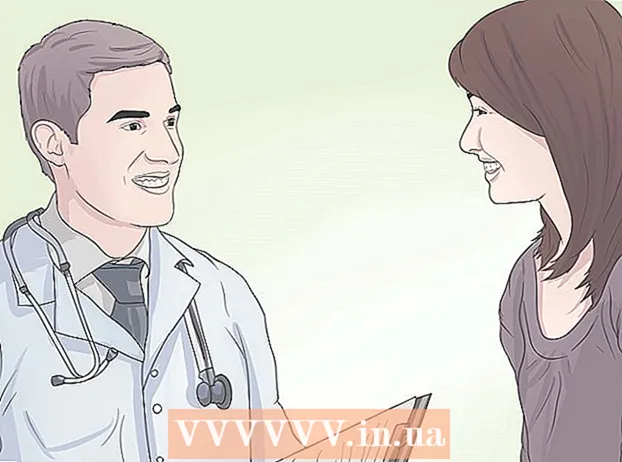লেখক:
Louise Ward
সৃষ্টির তারিখ:
4 ফেব্রুয়ারি. 2021
আপডেটের তারিখ:
28 জুন 2024
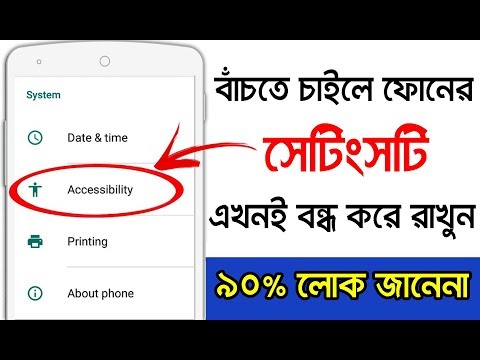
কন্টেন্ট
বিরক্তি প্রকাশ করেছেন যে ভয়েসমেইল আইকনটি আপনার অ্যান্ড্রয়েড ডিভাইসের বিজ্ঞপ্তি বারে থাকবে? বিজ্ঞপ্তি থেকে মুক্তি পেতে আমরা ফোনে অ্যাপ্লিকেশন ডেটা মুছতে পারি, তবে এটি কেবল অস্থায়ী। যদি আপনি প্রায়শই এই সমস্যাটি অনুভব করেন তবে আপনার ক্যারিয়ারের সাথে যোগাযোগ করুন বা ফ্যাক্টরি সেটিংসে আপনার ফোনটি পুনরুদ্ধার করতে এগিয়ে যান।
পদক্ষেপ
2 অংশ 1: ফোনে অ্যাপ্লিকেশন ডেটা মুছুন
আপনার ডিভাইসের সেটিংস অ্যাপ্লিকেশনটি খুলুন। যদি ভয়েসমেইল বার্তাটি প্রদর্শিত থাকে এবং আপনি যদি জানেন যে আপনার অ্যাকাউন্টে কোনও বার্তা নেই তবে আপনি অস্থায়ীভাবে সমস্যার সমাধান করতে অ্যাপটির ডেটা পুনরায় সেট করতে পারেন।

আকর্ষণীয় "অ্যাপস" এ ক্লিক করুন "অ্যাপ্লিকেশন ম্যানেজার". আপনার ফোনে অ্যাপ্লিকেশনগুলির একটি তালিকা, সাধারণত "ডাউনলোড" এর অধীনে খেলাপি হয়ে থাকে will
"সমস্ত" আইটেমটিতে সোয়াইপ করুন। ডিভাইসে ইনস্টল করা সমস্ত অ্যাপস (সিস্টেম অ্যাপ্লিকেশন সহ) উপস্থিত হবে।
সন্ধান করতে নীচে স্ক্রোল করুন "ফোন"। সাধারণত, অনুরূপ অনেক অ্যাপ্লিকেশন রয়েছে।
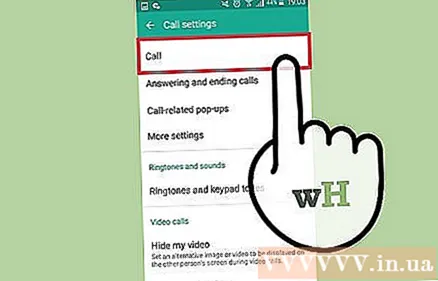
তালিকার প্রথম "ফোন" অ্যাপ্লিকেশনটিতে ক্লিক করুন। অ্যাপের অপশনগুলি খুলবে।
"সাফ ডেটা" ক্লিক করুন এবং নিশ্চিত করুন। অ্যাপ্লিকেশন ডেটা মুছে ফেলা হবে, তবে এটি পরিচিতিগুলিকে প্রভাবিত করে না।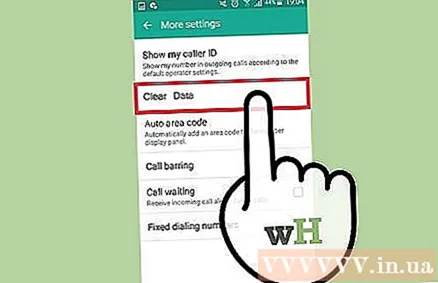
বাকি "ফোন" অ্যাপ্লিকেশনগুলির জন্য পুনরাবৃত্তি করুন। নিশ্চিত হয়ে নিন যে আপনি "ফোন" বা "ফোন / মেসেজিং স্টোরেজ" (কল / মেসেজ স্টোরেজ) নামের প্রতিটি অ্যাপ্লিকেশন সহ ডেটা মুছতে এগিয়ে চলেছেন।
অ্যাপ্লিকেশনটির সেটিংসটি খুলতে নীচে স্ক্রোল করুন এবং "ভয়েস মেল" অ্যাপ্লিকেশনটিতে আলতো চাপুন।
"সাফ ডেটা" ক্লিক করুন এবং নিশ্চিত করুন। ডেটা মুছার পরে, বার্তাটি অদৃশ্য হয়ে যায়।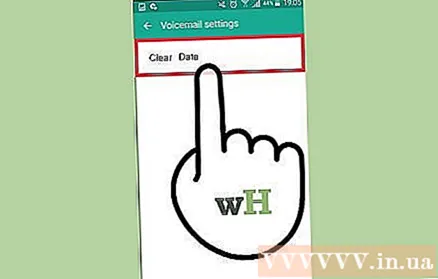
বিজ্ঞপ্তিগুলি অক্ষম করুন এবং পুনরায় সক্ষম করুন। ভয়েস মেল সেটিংস পৃষ্ঠায়, "বিজ্ঞপ্তিগুলি দেখান "টি চেক করুন এবং নিশ্চিত করুন যে আপনি অক্ষম করতে চান। বিকল্পটি বন্ধ করার পরে, বিজ্ঞপ্তিগুলি পুনরায় সক্ষম করতে আবার বাক্সটি চেক করুন। ভয়েসমেইল বিজ্ঞপ্তি রিফ্রেশ হবে।
আপনি ফোনটি পুনরায় বুট করার সময় এই পদ্ধতিটি দিয়ে আবার এগিয়ে যান। আপনি পরের বারটি ডিভাইসটি শুরু করার পরে বিজ্ঞপ্তিটি আবার হাজির হওয়ার সম্ভাবনা রয়েছে। বিজ্ঞপ্তি থেকে পরিত্রাণ পেতে অ্যাপ্লিকেশন ডেটা মুছুন বা নিম্নলিখিত দীর্ঘমেয়াদী সমাধানগুলি চেষ্টা করুন। বিজ্ঞাপন
2 অংশ 2: স্থায়ী স্থির
আপনার বার্তা আবার পরীক্ষা করুন। এমনকি আপনি যদি চেক না করে থাকেন এবং কোনও নতুন বার্তা না পেয়েও আবার ভয়েসমেইলে কল করুন। এটি সম্ভব যে পুরানো বার্তাগুলি মিস হয়েছিল এবং বিজ্ঞপ্তিগুলির কারণ হয়েছে। আপনাকে অবশ্যই নিশ্চিত করতে হবে যে ভয়েসমেলে আর কোনও অনির্ধারিত বার্তা নেই।
অপারেটরের সুইচবোর্ডের সাথে যোগাযোগ করুন। কখনও কখনও বার্তাটি প্রদর্শিত হতে থাকে কারণ ভয়েসমেইল ত্রুটিযুক্ত এবং ক্যারিয়ার দ্বারা পুনরায় সেট করা দরকার। তাদের বোঝান যে ভয়েসমেল আইকনটি বিজ্ঞপ্তি বারে আটকে আছে এবং তাদের ইনবক্সটি পুনরায় ইনস্টল করতে বলুন। এই পদ্ধতিটি অনেক ব্যবহারকারীর জন্য তুলনামূলকভাবে কার্যকর।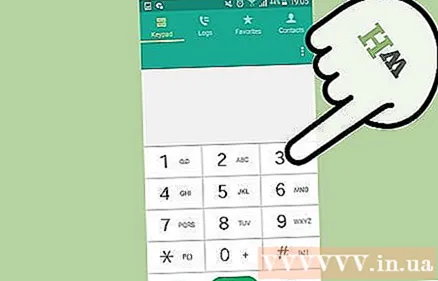
কারখানার সেটিংসে অ্যান্ড্রয়েড ডিভাইস পুনরুদ্ধার করুন। এটি সর্বশেষ বিকল্প, তবে সম্ভবত এটি আপনার সমস্যার সমাধান করবে। এগিয়ে যাওয়ার আগে আপনাকে আপনার ডেটা ব্যাক আপ করতে হবে কারণ সবকিছু মুছে ফেলা হবে।
- আপনি আপনার ফোনটি আপনার কম্পিউটারের সাথে সংযুক্ত করে এবং যা কিছু গুরুত্বপূর্ণ তা অনুলিপি করে ডেটাতে একটি দ্রুত ব্যাকআপ তৈরি করতে পারেন। ফর্ম্যাট করার আগে ফটো এবং সংগীতের একটি পূর্ণ লাইব্রেরি অবশ্যই রাখবেন Be
- ব্যাকআপ পরিচিতিগুলিতে গুগল অ্যাকাউন্টের সাথে ডিভাইস সিঙ্ক করুন। আপনি আপনার গুগল অ্যাকাউন্টটি পুনরায় ইনস্টল ও সাইন ইন করার পরে, আপনার পরিচিতি তালিকা পুনরুদ্ধার করা হবে।
- আপনি সেটিংস অ্যাপ্লিকেশানের "ব্যাকআপ এবং পুনরায় সেট করুন" বিভাগটি খোলার মাধ্যমে পুনরায় ফর্ম্যাট করতে পারেন। শুরু করতে মেনুতে "কারখানার ডেটা রিসেট" এ ক্লিক করুন।